iPhone文件傳輸的5種最佳方式
如果用戶正在尋找可以在沒有iTunes備份工具的情況下傳輸iPhone文件的方法,可能是由于iTunes的各種功能麻煩。本文介紹了與iPhone文件傳輸相關的解決方案,以便用戶可以從任何設備訪問該文件,無論是電腦,其他iPhone還是任何其他設備。iTunes作為一款供Mac和PC使用的一款免費數字媒體播放應用程序,能管理和播放數字音樂和視頻,進行iTunes數據備份和數據還原。因此,在不使用iTunes時,用戶需要功能強大的文件傳輸工具和備份管理工具作為其替代應用。
第1部分:使用萬興數據管家將iPhone文件傳輸到計算機
在沒有iTunes數據備份的情況下,完成iPhone文件傳輸需要正確的功能強大的iPhone傳輸工具。萬興數據管家是一款可訪問,功能豐富的軟件,支持iPhone文件傳輸,以及管理,導入,導出IPhone手機音樂,照片,視頻,聯系人,應用程序等數據。作為一款出色的一體化軟件包,旨在使設備之間的照片和其他文件的傳輸更流暢、快捷、安全。無論是重要的聯系人,多媒體文件,應用程序和短信,都可以使用該工具進行傳輸。
步驟1、在計算機上設置萬興恢復專家并連接iOS設備。等待設備被識別。

步驟2、連接設備后,進入菜單界面。用戶可以傳輸和管理不同類別的數據,例如“音樂”,“應用”和“照片”。
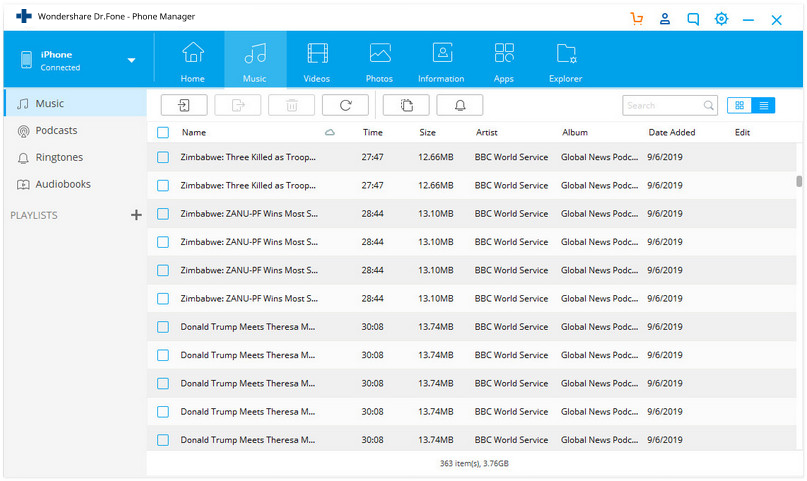
步驟3、選擇要添加的文件。選擇是否要將其添加到文件或文件夾。

步驟4、選擇要傳輸的所有文件,然后選擇要將數據復制到的文件夾。
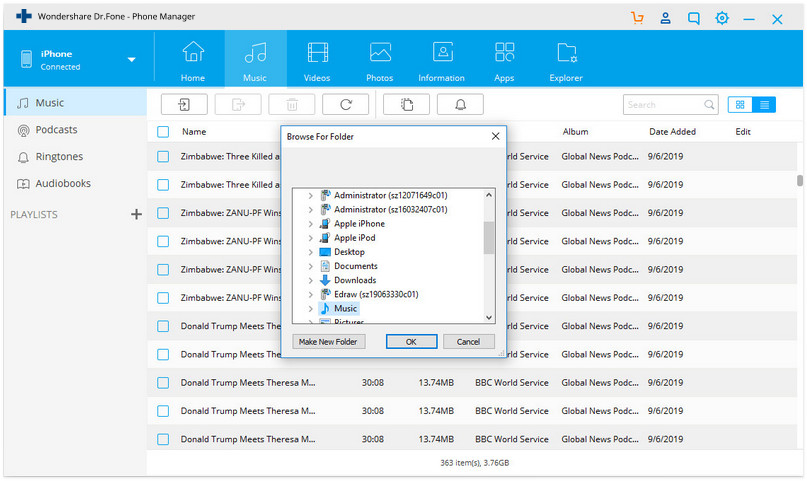
很快,用戶選擇的文件將被轉移到所選位置,以便在需要時隨時可用。
第2部分:在沒有iTunes的情況下傳輸iPhone文件的四種方法
1. iCloud Drive / Online Drive
iCloud / Google Drive或DropBox等在線驅動器是跨多個iOS設備共享文件的絕佳系統。這些是專為iOS設備設計的云端硬盤。該驅動器用于存儲視頻,圖像,文檔和PDF。iCloud驅動器使文件傳輸和數據備份變得更加簡單。iCloud Drive具有可訪問的用戶界面,易于組織和查看信息。用戶可以通過移動設備和臺式計算機訪問所有文件。應該注意的是,iCloud Drive不傳輸文件,但提供從PC到iOS設備的訪問。該驅動器支持用戶與其他用戶共享文件,甚至可以實時協作項目。
如果要將文件從移動設備傳輸到電腦,請執行以下步驟:
第1步 - 訪問Apple iCloud網站下載iCloud Drive控制面板。
第2步 - 登錄以完成安裝過程。
第3步 - iCloud Drive文件夾出現在計算機上。
第4步 - 將文件從移動設備傳輸到iCloud。
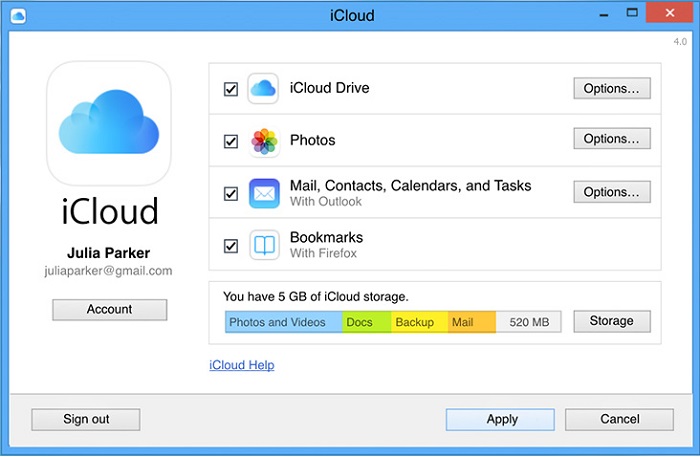
之后,用戶可以在電腦上訪問iCloud帳戶,以訪問iCloud驅動器下保存的數據。
2.使用iPhoto傳輸iPhone文件/照片
另一種有效的文件傳輸方案是使用Apple提供的iPhoto(這是一個內置設施),輕松舒適地將iPhone照片傳輸到計算機上。iPhoto隨時可用的特征使其成為Apple設備用戶的首選,而且它提供了易于使用的操作方案,用戶可以將文件從iPhone傳輸到Mac系統。
步驟1、用USB電纜將iPhone和Mac系統之間建立連接,自動啟動iPhoto應用程序。
否則,用戶也可以訪問應用程序>訪問iPhoto,然后選擇iPhoto應用程序。
步驟2、當iPhone的所有照片都顯示在屏幕上時,選擇全部或選擇所需的照片并單擊“導入所選”>直接將文件移動到所需的位置。或者使用剪切或復制選項,然后將其粘貼到Mac系統上的選定位置。
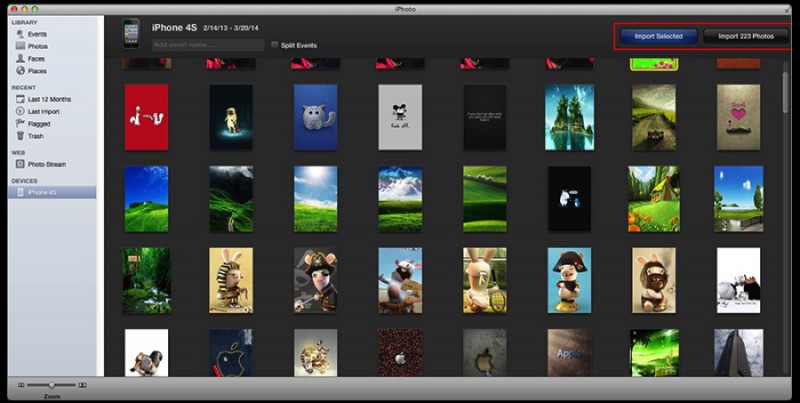
使用這個簡單的內置應用程序,傳輸過程變得非常容易。因此,用戶不再需要依賴iTunes備份工具來處理文件傳輸問題。
3.使用Mac上的預覽功能進行傳輸
在Mac設備上使用預覽應用程序進行數據傳輸。它是功能強大的數據傳輸工具之一。
步驟1、使用USB電纜在iPhone設備和Mac系統之間建立連接。現在選擇打開預覽。
步驟2、訪問文件部分>從iPhone設備選擇導入>顯示文件列表>將所選文件拖放到Mac系統的其他位置,或使用打開功能選擇位置。
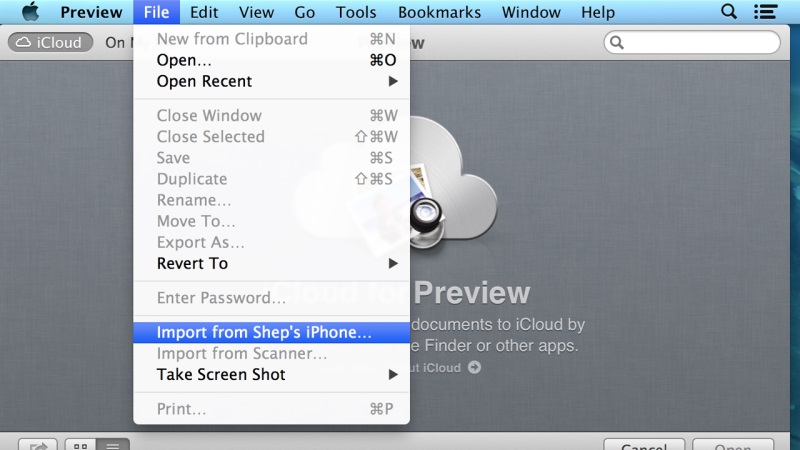
注意:預覽是Mac設備的內置功能。
4. 使用電子郵件傳輸iPhone文件
如果用戶不想安裝軟件或處理驅動器,可以采用一種簡單的解決方案:電子郵件。使用電子郵件將iOS設備上的文檔,照片和視頻發送到電腦是非常簡單易操作的過程。
第1步 - 在移動設備上打開電子郵件應用。添加電子郵件地址并附加文件。
第2步 - 在PC上訪問電子郵件并下載文件。
這個過程很簡單,只需在此過程中檢查互聯網連接,以便傳輸文件,稍后用戶就可以輕松下載并輕松訪問。最重要的是,用戶可以通過互聯網連接從所選設備上的任何位置訪問電子郵件帳戶。
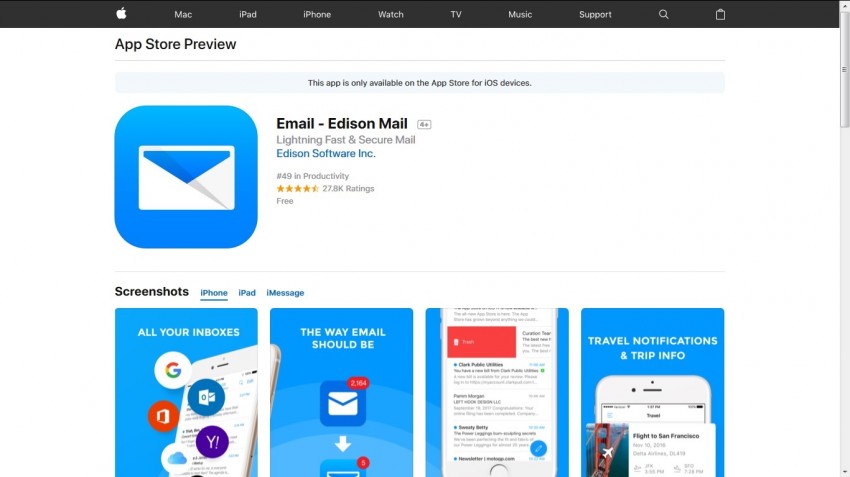
在iTunes數據備份工具不可用時,用戶可以使用很多替代方案對iPhone設備上的文件進行管理,備份和傳輸等。本文提到幾種替代方案都有其自身的優勢,即使其中最好的選擇是萬興數據管家。該工具可以使用用戶友好的界面輕松傳輸文件。